一、功能简介
版本要求:Lark V7.20 及以上版本
你可将会话消息导出到文档,便于消息留存及内容编辑。
二、操作流程
导出消息
- 你可选择将单条消息导出到文档,或是多选消息导出到文档。
- 单条消息:将鼠标悬停在消息上,随后点击 图标 > 导出到文档。
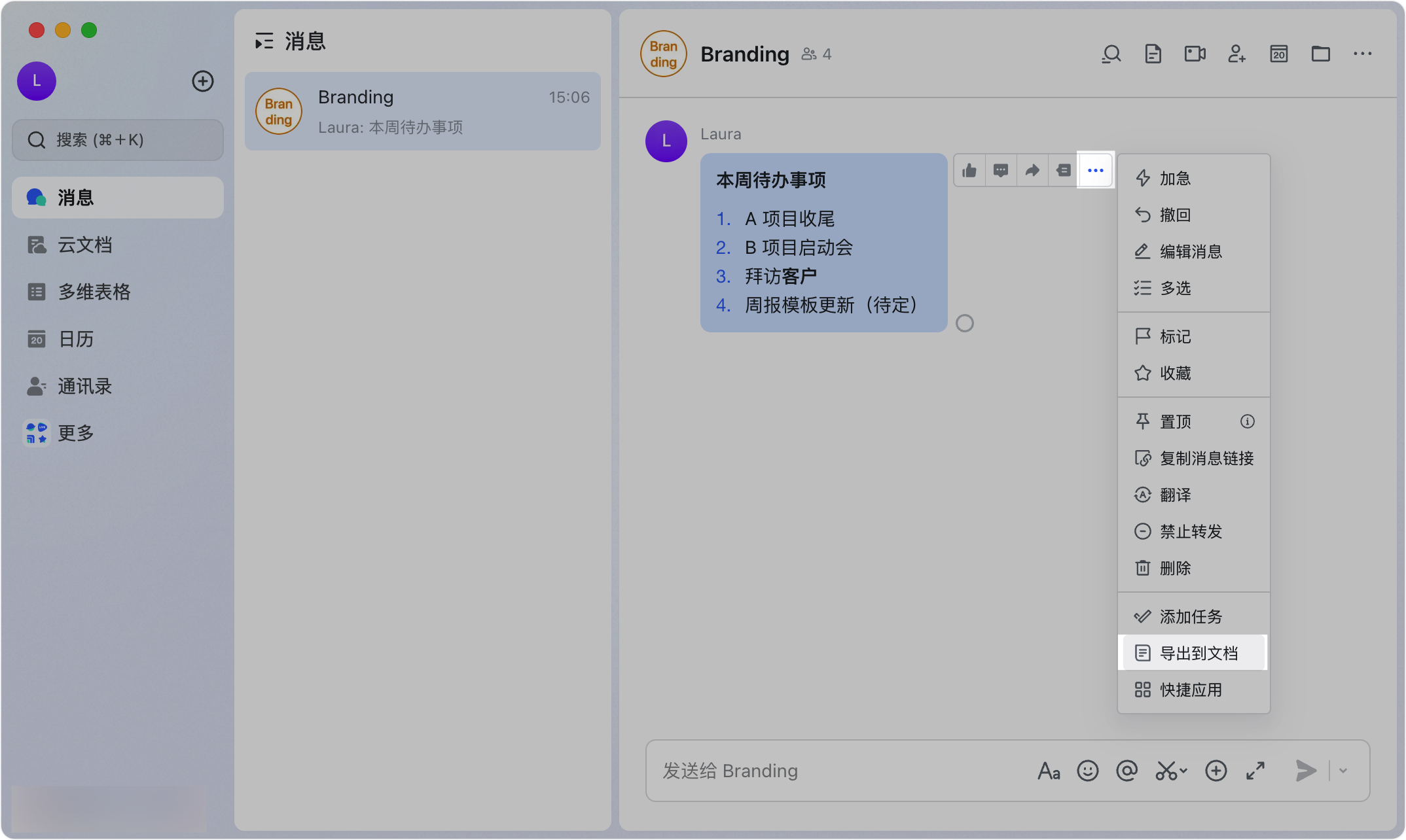
250px|700px|reset
- 多选消息:将鼠标悬停在消息上,随后点击 图标 > 多选。选中所有需要导出的消息后,点击界面下方的 更多 > 导出到文档。
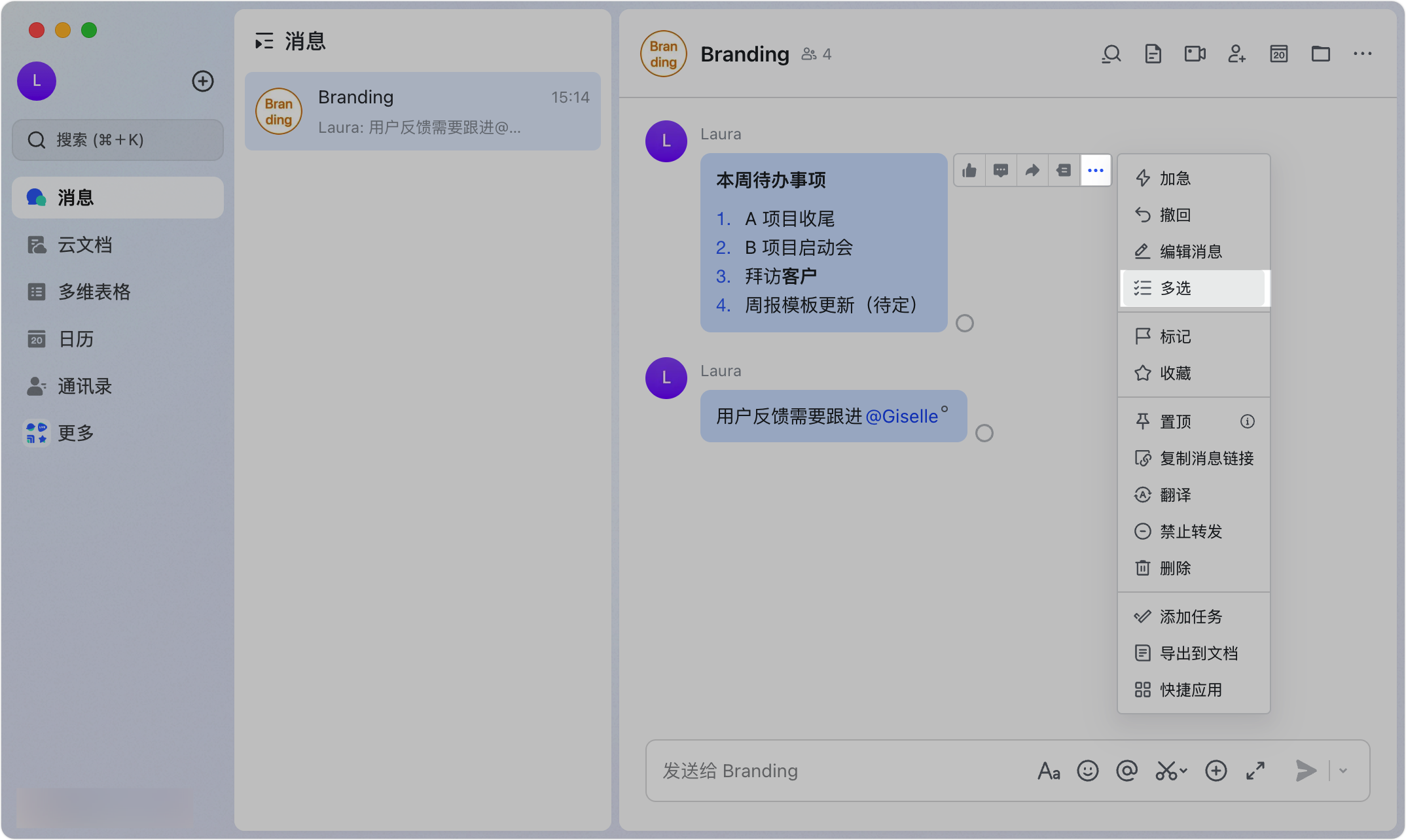
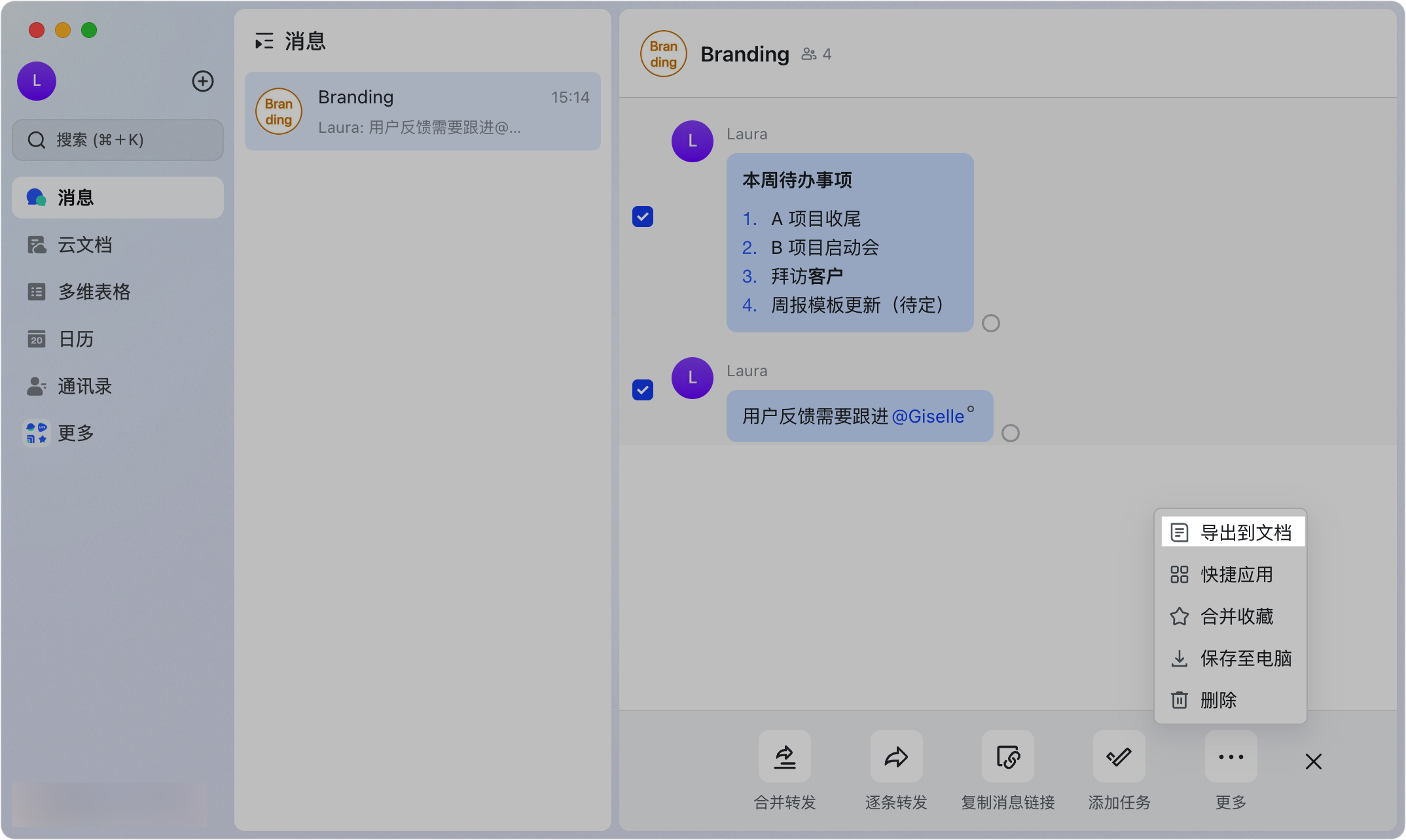
250px|700px|reset
250px|700px|reset
- 你也可在话题详情页中选择需导出的消息:将鼠标悬停在需导出的消息上,点击 更多 > 导出到文档。
- 注:如果选择导出原话题消息,则话题下的回复均会被同步导出;如果选择导出某条话题回复,则原话题消息与其余回复不会被同步导出。
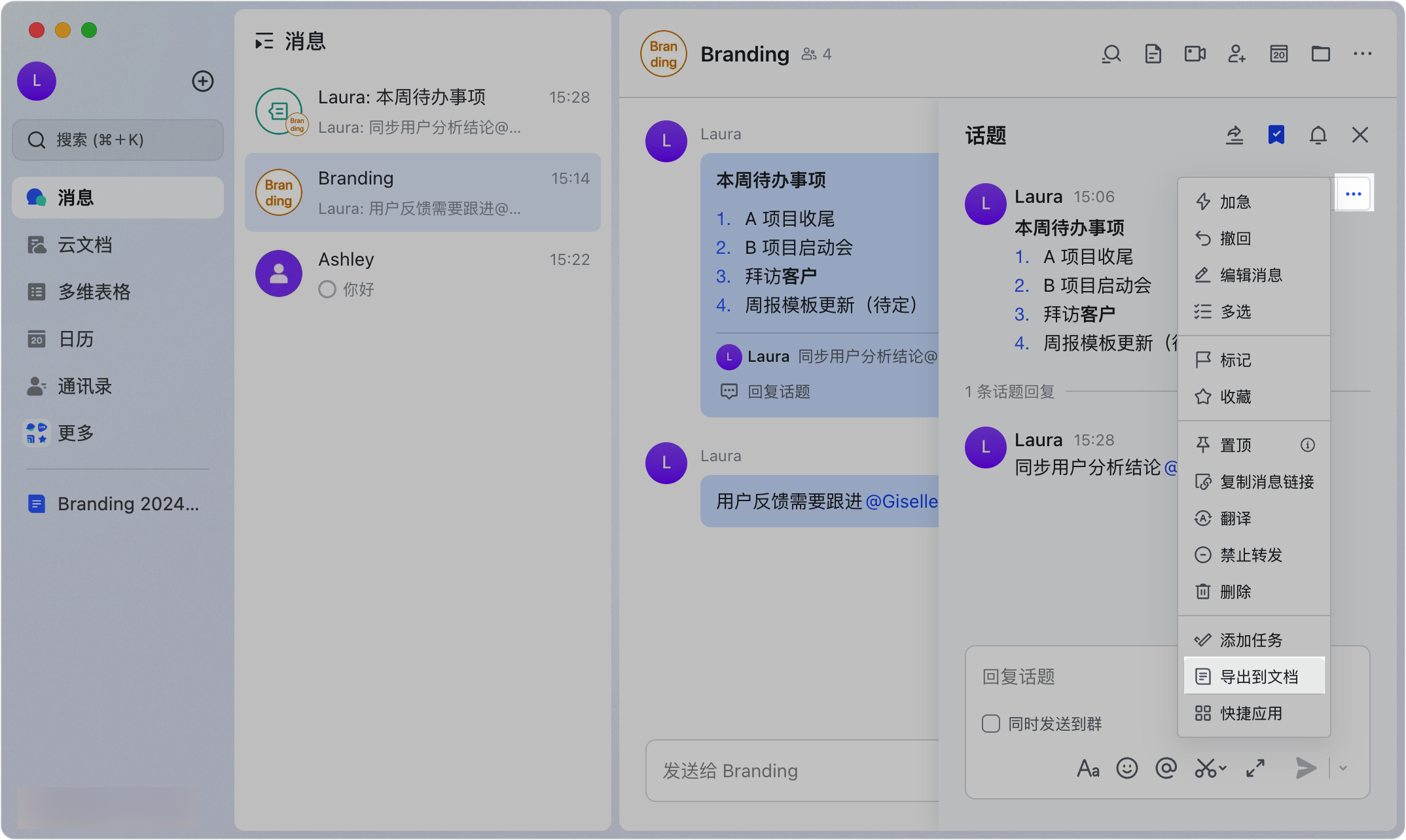
250px|700px|reset
查看导出文档
- 点击 导出到文档 后,将自动生成一个名称为[会话名称] + [导出日期]的文档并跳转打开。导出文档中保留消息内容、消息发送人与消息发送的具体时间。
- 如需查看原消息记录,可点击 回到会话。
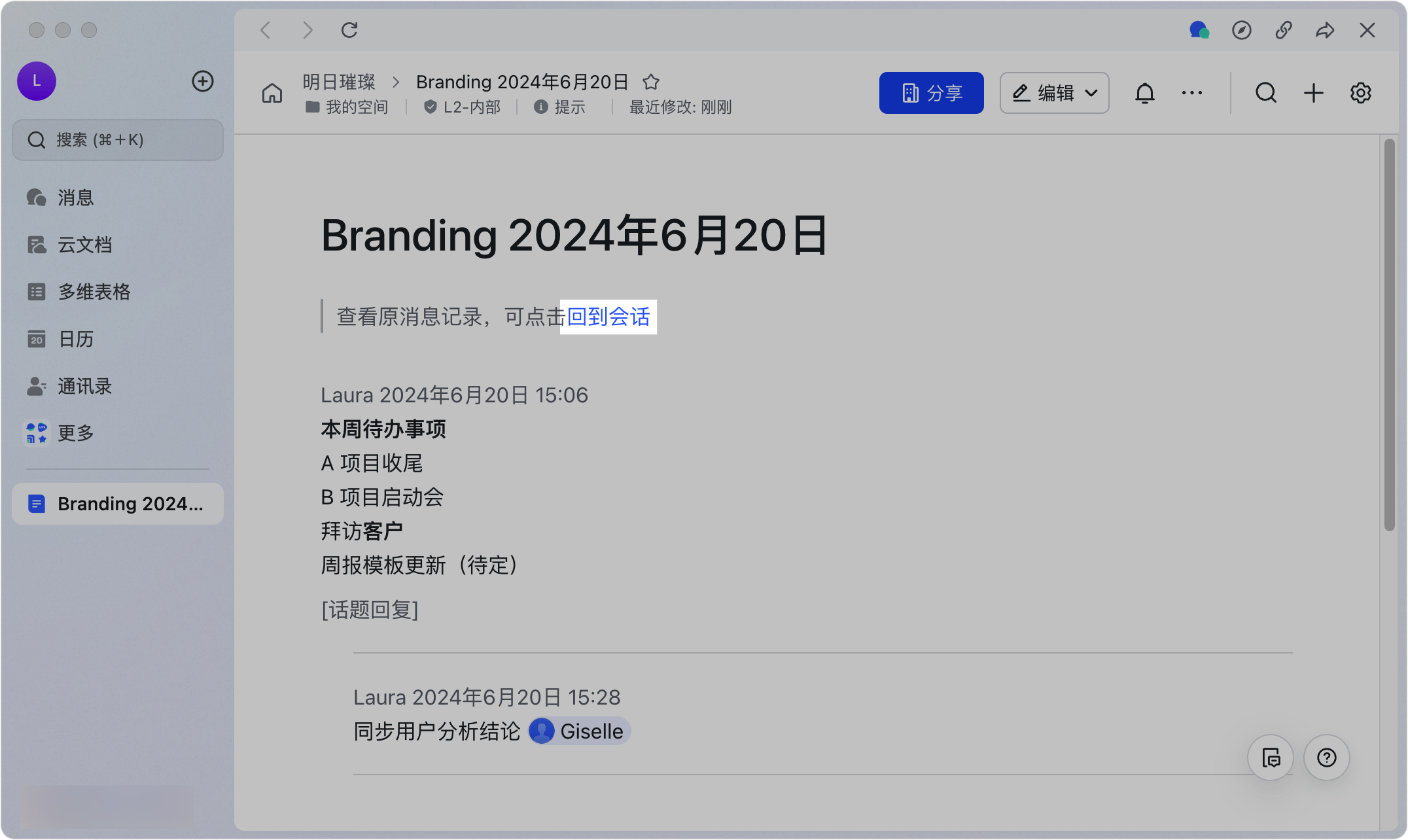
250px|700px|reset
注:
- 导出文档自动在桌面端内或浏览器中打开,取决于你设置的云文档默认打开方式。
- 导出文档默认分享权限为组织内获得链接的人可阅读,你可根据需要重新设置。
三、常见问题
